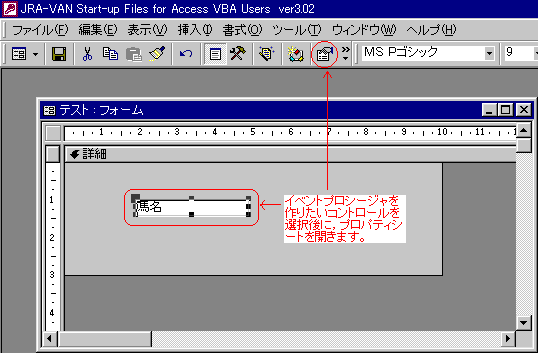
<イベントプロシージャを作る>
◆ イベントプロシージャとは?
コマンドボタンやテキストボックスやラベル等を,例えば,クリックした時にある動作をさせたい時,そのような時に作るのがイベントプロシージャになります。
-----------------------------------------------------------
Private Sub
コントロール名_イベントプロシージャ名()
End Sub
-----------------------------------------------------------
の型になります。
コントロールの種類によって,様々なイベントプロシージャがあります。
◆ イベントプロシージャの作り方
1. イベントプロシージャを作りたいコントロールを選択後にプロパティシートを開きます。 すでに,プロパティシートが開いている場合は,コントロールを選択するだけです。
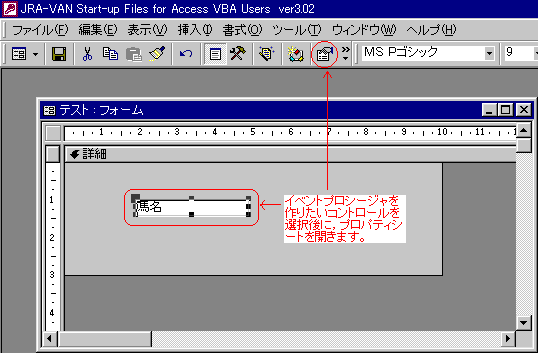
2. イベントプロシージャを選択後に,… をクリックします。
なお,プロパティシートで各プロシージャを選択後に F11 を押すと,それに対応するヘルプが立ち上がります。 イベントプロシージャの日本語訳からは想像できないものが多いので,ヘルプで確認してください。
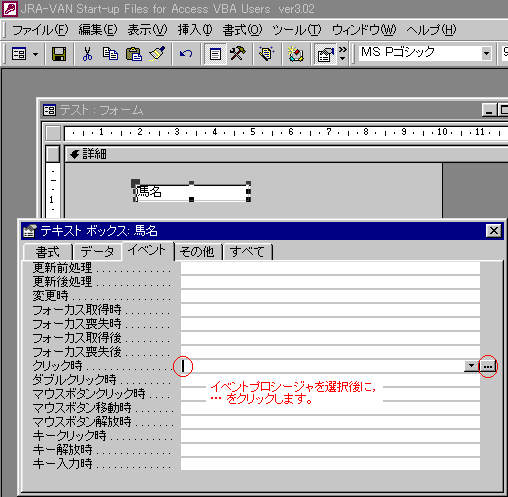
3. コードビルダを選択後に,OKボタンを押します。
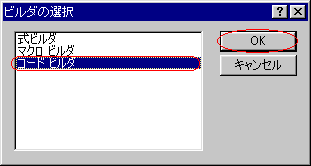
4. 以下のように,Visual Basic Editor が開いて自動的に枠組みが作成されます。 この中にコードを記述します。
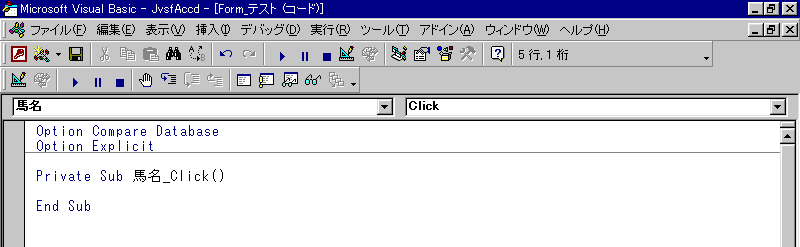
◆ エラー時のコードを先に記述しておきます。
普通は,以下のような感じで記述します。

MsgBox の第3引数に,場所 を記述した場合,以下のように,エラー時のダイアログボックスのタイトルに場所が表示されます。
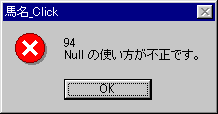
エラーが起きた場所をユーザーに知らせるには,この方法がもっとも一般的です。
しかし,ユーザーが初心者の場合は,報告してくれるのは,
94
Null の使い方が不正です。
の文だけのことが多いのが事実です。
これを回避するために,以下のようにする場合もあります。
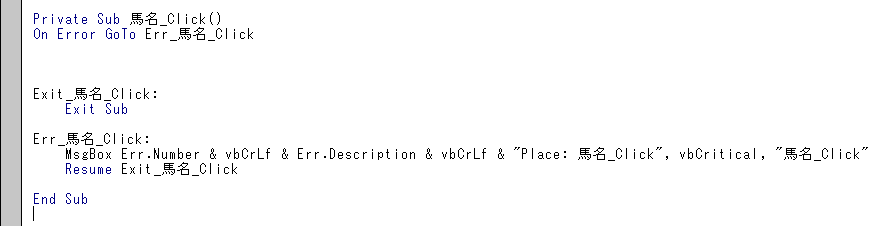
このようにすると,以下のようなエラー表示なります。
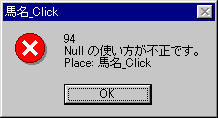
この場合,報告してくれるのは,たぶん
94
Null の使い方が不正です。
Place: 馬名_Click
の文になります。 よって,エラーの場所の特定がしやすくなります。
この例の 「 94 Null の使い方が不正です。」 エラーは,レコードセットを扱っているコードで頻繁に出るので,場所を特定しやすくするために,レコードセットを扱っている個所では,この2番目の記述の仕方がお勧めです。